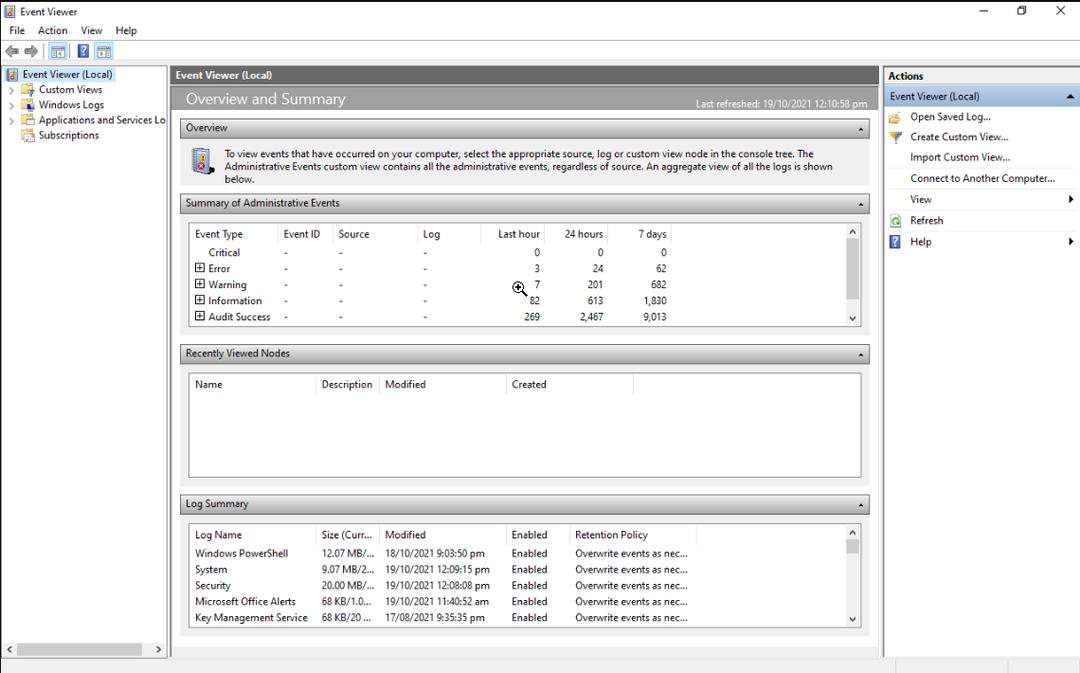Перезапишіть попередні файли журналу, щоб вирішити цю проблему
- Засіб перегляду подій є корисною утилітою, оскільки дозволяє користувачам керувати системними подіями та усувати помилки, якщо вони є.
- Однак він може перестати працювати через пошкодження системного файлу, проблеми з обладнанням або служби.
- Можливо, вам знадобиться перезапустити деякі служби перегляду подій, запустити утиліту CHKDSK або скористатися іншими налаштуваннями для усунення несправностей, описаними в цьому посібнику.
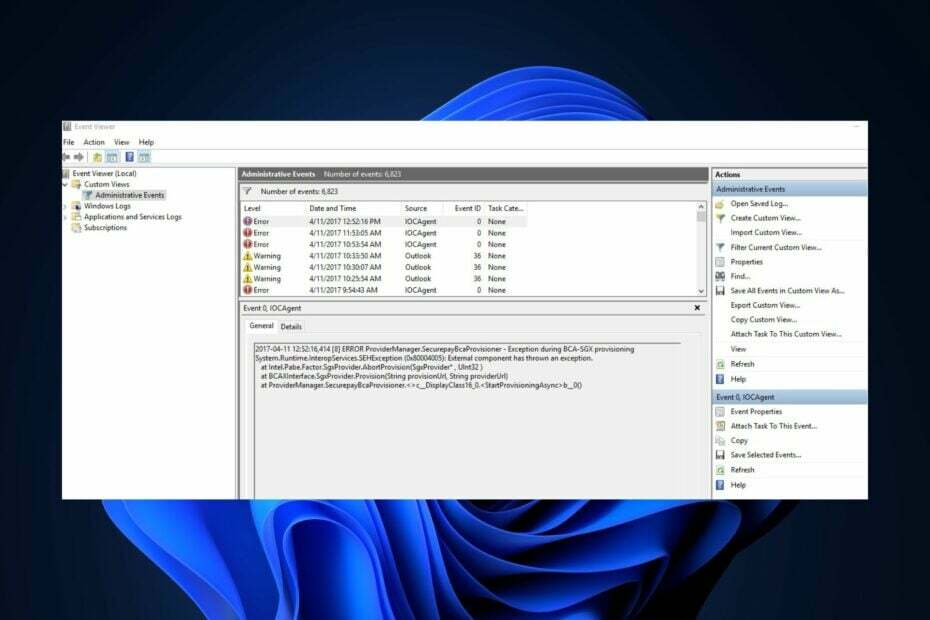
XВСТАНОВИТИ, НАТИСНУВШИ ЗАВАНТАЖИТИ ФАЙЛ
- Завантажте Fortect і встановіть його на вашому ПК.
- Запустіть процес сканування інструменту щоб знайти пошкоджені файли, які є джерелом вашої проблеми.
- Клацніть правою кнопкою миші Почати ремонт щоб інструмент міг запустити алгоритм виправлення.
- Fortect завантажив 0 читачів цього місяця.
Засіб перегляду подій Windows реєструє всі системні дії та помилки, дозволяючи користувачам визначити причину проблем і вчасно їх усунути. Однак кілька користувачів Windows 10 і 11 повідомили, що засіб перегляду подій не працює через такі причини, як пошкодження системних файлів, проблеми з пам’яттю тощо.
Тому в цій статті наведено спрощені кроки для вирішення проблеми, щоб ви не пропустили важливу інформацію про здоров’я, продуктивність і безпеку системи.
- Що таке засіб перегляду подій і чому він не працює?
- Чому не працює засіб перегляду подій?
- Як мені виправити, що засіб перегляду подій не працює?
- 1. Перезапустіть службу журналу подій Windows
- 2. Створіть новий обліковий запис користувача
- 3. Перегляньте налаштування безпеки журналу
- 4. Використовуйте реєстр Windows, щоб надати повний дозвіл
- 5. Перезаписати старі файли журналу
Що таке засіб перегляду подій і чому він не працює?
Існують різні типи подій: інформація, попередження, помилка та журнал безпеки. Незалежно від того, всі вони виконують ці функції в засіб перегляду подій Windows окрім користувацького перегляду доступу до дій ПК:
- Дозволяє отримати доступ і керувати журнали системних подій, помилки та іншу системну інформацію.
- Допомагає у вирішенні системних проблем.
- Забезпечує реальний час моніторинг стану та продуктивності системи.
- Засіб перегляду подій також допомагає користувачам відстежувати та аналізувати безпеку системи у разі порушення безпеки.
Крім того, ви, ймовірно, зіткнетеся з деякими з цих помилок: Служба журналу подій недоступна. Переконайтеся, що служба запущена; Доступ заборонено. Ви не маєте достатніх прав для доступу до журналу подій; Помилка 1079. тощо
Тепер, коли ви знаєте, що робить засіб перегляду подій, і деякі потенційні причини, чому він може не працювати, як зазначено вище, перейдемо до виправлень.
Чому не працює засіб перегляду подій?
Нижче наведено деякі поширені та відомі проблеми, які спричиняють проблеми в засобі перегляду подій.
- Проблеми зі службами перегляду подій – Якщо такі служби, як журнал подій, планувальник завдань і календар подій Windows, не працюють, це може вплинути на категорії подій. Однак перезапуск служб має відновити функціональність.
- Усунення несправностей ідентифікатора події – Ви повинні знати стандарт Ідентифікатори подій, наприклад 6008 (несподіване завершення роботи), 7031 (припинення служби) і 10016 (проблема з дозволами DCOM), оскільки вони надають цінну інформацію для усунення системних помилок і виявлення основних причин.
- Проблеми з дозволом у програмі перегляду подій – Проблеми з дозволом доступу може перешкодити належному функціонуванню засобу перегляду подій. Щоб вирішити їх, надайте необхідні дозволи через Локальна політика безпеки або панель керування.
- Пошкодження системного файлу – Якщо файли журналу пошкоджені, вони можуть не відкриватися або відображати події належним чином. Отже, це призведе до несправності засобу перегляду подій.
- Апаратні збої – Такі питання, як несправні запам'ятовуючі пристрої, може негативно вплинути на продуктивність засобу перегляду подій.
Як мені виправити, що засіб перегляду подій не працює?
Перш ніж щось інше, будь ласка, спробуйте ці попередні перевірки:
- Виконайте чисте завантаження щоб виявити будь-які конфлікти програмного забезпечення, які можуть спричинити подію помилки.
- Запустіть Інструмент діагностики пам'яті Windows для перевірки апаратних проблем.
- Виконайте оновлення Windows, щоб виправити критичні події.
- Очистіть старі файли журналів у засобі перегляду подій, щоб звільнити місце для реєстрації нових подій.
- Переконайтеся, що запустіть утиліту перевірки диска щоб виправити будь-які помилки диска, які викликають цю проблему.
- Розглянемо завантаження в безпечному режимі щоб ізолювати програму перегляду подій.
- Подумайте про біг SFC і Сканування DISM щоб виключити можливість пошкодження системних файлів.
Якщо їм не вдається впоратися з проблемою, спробуйте наступні налаштування.
1. Перезапустіть службу журналу подій Windows
- Натисніть вікна + Р ключі для відкриття бігти. Тип services.msc у діалоговому вікні команд і натисніть Введіть.
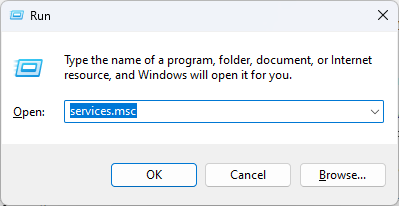
- Клацніть правою кнопкою миші Журнал подій Windows послугу та виберіть Перезапустіть.

- Тепер закрийте вікно оснастки «Служби» та перезапустіть «Перегляд подій», щоб перевірити, чи проблему вирішено.
Порада експерта:
СПОНСОРОВАНО
Деякі проблеми з ПК важко вирішити, особливо коли мова йде про відсутні або пошкоджені системні файли та сховища Windows.
Обов’язково використовуйте спеціальний інструмент, наприклад Фортект, який просканує та замінить ваші пошкоджені файли їх свіжими версіями зі свого репозиторію.
Деякі користувачі стверджують, що можуть вирішити проблему з непрацюючим засобом перегляду подій перезапуск служби журналу подій Windows.
2. Створіть новий обліковий запис користувача
- Натисніть вікна + я ключі, щоб відкрити Налаштування додаток
- Перейдіть до Облікові записи і натисніть Інші користувачі.

- Потім натисніть на Додати обліковий запис.

- У вікні облікового запису Microsoft натисніть У мене немає даних для входу цієї особи і дотримуйтесь інструкцій на екрані, щоб створити новий обліковий запис користувача.

Як тільки ви це зробили створив новий обліковий запис користувача, увійдіть за допомогою облікових даних і перевірте, чи проблема не зникає.
3. Перегляньте налаштування безпеки журналу
- Відкрийте Провідник файлів і перейдіть до цього шляху:
C:\Windows\System32\winevt\Logs - Клацніть папку правою кнопкою миші та виберіть Властивості.

- Перейти до Безпека вкладка. Перевірте дозволи для необхідних користувачів/груп.

- Якщо необхідні дозволи відсутні, натисніть Редагувати, а потім натисніть додати в Дозволи вікно для додавання користувачів/груп.
- Тепер налаштуйте відповідні дозволи для доданого користувачів/груп.

- Натисніть на Застосувати і в порядку щоб зберегти зміни.
Якщо ти Провідник файлів не відкривається, перегляньте наш докладний посібник.
4. Використовуйте реєстр Windows, щоб надати повний дозвіл
- Відкрийте редактор реєстру та перейдіть до наступного шляху:
HKEY_LOCAL_MACHINE\SYSTEM\CurrentControlSet\Services\EventLog - Клацніть правою кнопкою миші Журнал подій і виберіть Дозволи.

- Грант Дозволи повного контролю до Адміністратори і СИСТЕМА.
- Натисніть Застосувати і потім в порядку щоб зберегти зміни.

- Закрийте редактор реєстру та перезавантажте ПК.
Якщо у вас є проблеми з редактором реєстру, ви можете виправити їх тут.
- Як виправити помилку довірчих відносин
- Акумулятор ноутбука застряг на рівні 0%: як зарядити його
- Зовнішній монітор не відображає BIOS? 4 способи примусити це
- Застряг на Будь ласка, зачекайте на GPSVC? Ось що робити
- Док-станція не виявляє монітор: 3 способи це виправити
5. Перезаписати старі файли журналу
- ВІДЧИНЕНО Переглядач подій шукаючи його в Меню «Пуск» Windows.
- Перейдіть до потрібної категорії журналу (журнали Windows або журнали програм і служб) і виберіть Властивості.

- У вікні властивостей під Загальний ви знайдете вкладку Розмір журналуі налаштуйте параметри перезапису.
- встановити максимальний розмір журналу або дні зберігання, якщо це необхідно.

- Натисніть в порядку щоб зберегти зміни.
- За бажанням повторіть для інших категорій журналів.
Змінюючи параметри журналу, ви можете налаштувати, як журнали перезаписують події, коли вони досягають максимального розміру. Отже, захист важливих подій від втрати через обмеження розміру журналу.
Як зазначалося раніше, важливо усунути проблему, щоб швидко забезпечити послідовність реєстрації подій. Хоча може бути кілька причин цієї проблеми, дотримання нашого посібника має полегшити процес усунення несправностей.
Якщо вам потрібно a сторонній інструмент аналізатора журналу подій який надає безкоштовний розширений аналіз, виберіть один із наших найкращих варіантів.
Також, будь ласка, залишайте свої запитання чи пропозиції в розділі коментарів нижче.
Все ще виникають проблеми?
СПОНСОРОВАНО
Якщо наведені вище пропозиції не допомогли вирішити вашу проблему, ваш комп’ютер може мати серйозніші проблеми з Windows. Ми пропонуємо вибрати комплексне рішення, наприклад Фортект для ефективного вирішення проблем. Після встановлення просто натисніть Переглянути та виправити кнопку, а потім натисніть Почати ремонт.